PyQt5(1)——QToolTip, QPushButton, QMessageBox, QDesktopWidget
#面向对象方法
import sys
from PyQt5.QtWidgets import QApplication, QWidget, QToolTip, QPushButton, QMessageBox #窗口组件
from PyQt5.QtWidgets import QDesktopWidget #提供桌面窗口信息
from PyQt5.QtGui import QIcon, QFont #图标组件,提示框
from PyQt5.QtCore import QCoreApplication class Example(QWidget): #创建一个新类叫做Example,Example类继承自QWidget类。QWidget组件(类)是PyQt5中所有用户界面类的基础类。 def __init__(self):
super().__init__() #super()使得Example可以使用其父类QWidget的方法
self.initUI() '''界面主体'''
def initUI(self):#initUI()中的下述方法(如'.setblabla')都继承自QWidgets类。 QToolTip.setFont(QFont('SansSerif',8))#这句管理了所有的提示框。静态方法设置了提示框字体的格式,8px大小的SansSerif字体
self.setToolTip('This is a <b>QWidget</b> widget')#调用setToolTip方法创建提示框,提交给了self对象。提示框中可以使用富文本格式 #self.setGeometry(300,300,800,540)#在屏幕上显示窗口,并设置其尺寸。前两个参数设定位置,后两个设定宽高。相当于是'.resize()'+'.move()'。
'''
这里的'.setGeometry()'方法,不能让窗口居中显示,因为它需要具体的数值。
我们可以使用下面的'.resize()'与'.center()'方法来实现修改窗口尺寸和居中显示。
'''
self.resize(800,540)
self.center() self.setWindowTitle('Ubuntu')#标题
self.setWindowIcon(QIcon('linuxcartoon.jpg'))#QIcon对象接收图片。 btn = QPushButton(QIcon('linuxcartoon.jpg'),'A Linux',self)#创建一个按钮组件btn,可以指定图标、文本和父对象
btn.setToolTip('This is a <b>QPushButton</b> widget')#给btn设置一个提示框,富文本<b>指加粗。
btn.resize(btn.sizeHint())#改变btn的大小,'.sizeHint()'返回了一个系统推荐值
btn.move(50,50)
btn.clicked.connect(self.msg)#链接按钮触发事件msg qbtn = QPushButton('Quit',self)#第二个参数是父组件。父组件是Example组件,它继承了QWiget类。
qbtn.setToolTip('It\'s a button that means <b>quitting</b> this Ubuntu window')
qbtn.clicked.connect(QCoreApplication.instance().quit)
qbtn.resize(qbtn.sizeHint())
qbtn.move(200,50) self.show() '''窗口位置方法'''
def center(self):
qr = self.frameGeometry()#这里我们获得一个主窗口轮廓的几何图形。
'''
一些补充:
geometry.width():客户区的宽度,客户区:不包括标题栏、边框
geometry.height():客户区的高度
frameGeometry.x():窗口轮廓整个框架左上角的坐标x,整个框架:包括边框和标题栏
frameGeometry.y():窗口轮廓整个框架左上角的坐标y
frameGeometry.width():窗口全框架宽度
frameGeometry.height():窗口全框架高度 '''
cp = QDesktopWidget().availableGeometry().center()
#QDesktopWidget()获取桌面框架,'.availableGeometry()'获得相对于显示器的绝对值,'.center()'获取屏幕中心点。
qr.moveCenter(cp)#把qr轮廓框架的中心点移动到cp点(桌面屏幕中心点)
self.move(qr.topLeft())#把self窗口(左上角)移动到qr的topLeft左上角,实现重合。'.move()'方法默认以左上角为基点移动。
#self.move(qr.x(),qr.y())这一句和上一句相同效果,'x(),y()'指左上角的坐标。 '''按键方法'''
def msg(self):
reply = QMessageBox.information(self,'Linux',"An operating system. ", QMessageBox.Ok | QMessageBox.Cancel, QMessageBox.Ok) def about(self):#QMessageBox.about消息框只有一个按键'OK','.about'所需参数是(QWidget, str, str),图标是本身这个btn按键的图标。
reply = QMessageBox.about(self,'About Linux',"Something about Linux. ") def closeEvent(self, event): #当我们关闭一个QWidget,QCloseEvent类事件将会生成。如果要实现关闭前的动作,我们需要修改closeEvent()方法。
reply = QMessageBox.question(self,'Message',"Are you sure to quit?", QMessageBox.Yes | QMessageBox.No, QMessageBox.No)#最后一个参数QMessageBox.No指跳出qusetion框后默认选择No
#QMessageBox::Information、Warning、Critical、Question四种消息框自带图标。若想它们中自定义Icon,只能重写QMessageBox方法,见文末。
if reply == QMessageBox.Yes:
event.accept() #这里是值,点下右上角的X之后,"关闭Widget"就成了方法参数中的event。
else: #在这里进行一次question的选择,并把选择结果赋值给reply。如果reply为Yes则event.accept()运行,反之就ignore这个event。
event.ignore() if __name__ == '__main__':
app = QApplication(sys.argv)#所有的PyQt5应用必须创建一个应用(Application)对象。sys.argv参数是一个来自命令行的参数列表。 ex = Example()#需要ex来实例化,使用上面的函数
sys.exit(app.exec_())
'''
app.exec_()使得程序可以一直循环运行,直到主窗口被关闭或被终止进程(如果没有这句话,程序运行时会一闪而过)
主循环将在下面两种情况下退出:(1)调用exit()方法,(2)主widget组件被销毁。
sys.exit()可以做到退出时系统不留垃圾,且系统环境将会被通知应用是怎样被结束的。
exec_()方法有一个下划线,是因为exec是Python保留的关键字,所以用exec_()来代替。
''' #未完成
'''@@@尝试写一个继承了QMessageBox的方法,使它能自定义图标
class QMessageBox_question(QMessageBox):
def __init__(self):
super().__init__()
self.AddIcon()
def AddIcon(): 当QMessageBox中的元素不能够满足需求时,可以有两种方法。
1)声明一个类,从QMessageBox继承而来。然后在其中添加绘制等操作。详见网上另一篇博客:https://www.xuebuyuan.com/896335.html
2)自定义一个类,其中包含对QMessageBox的更丰富操作:https://blog.csdn.net/liang19890820/article/details/50586031
'''
源代码from:http://zetcode.com/gui/pyqt5/
中文翻译:https://www.cnblogs.com/archisama/p/5444032.html
- 不知为何代码只能在命令行窗口里运行。我使用的Windows PowerShell。
- 效果如下↓

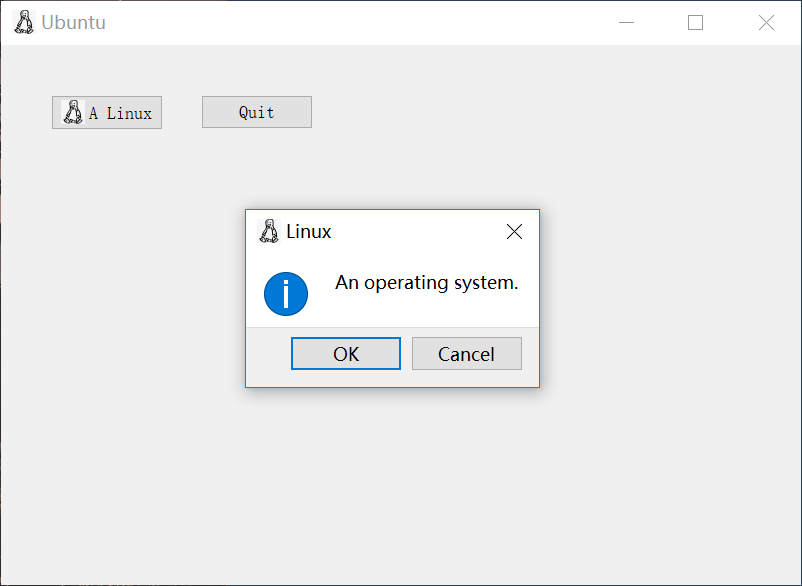
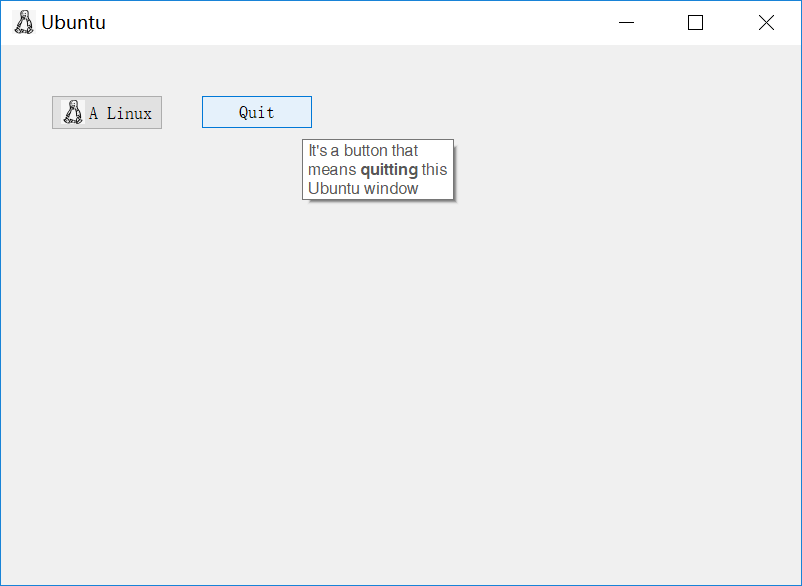
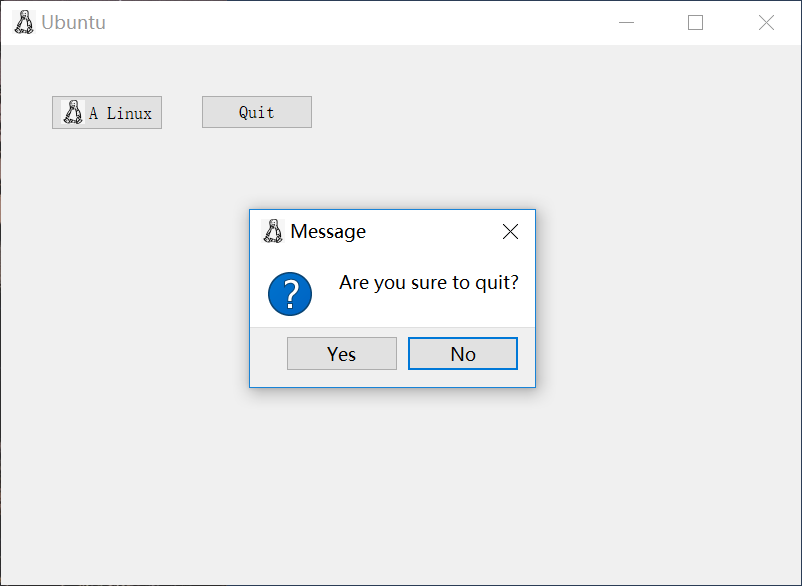
PyQt5(1)——QToolTip, QPushButton, QMessageBox, QDesktopWidget的更多相关文章
- Python——pyqt5——消息框(QMessageBox)
一.提供的类型 QMessageBox.information 信息框 QMessageBox.question 问答框 QMessageBox.warning 警告 QMessageBox.ctit ...
- PyQt5 入门
换了VSCODE开发,感觉比sublime好点,可能是由于第三版老弹框烦人吧.VSCODE看着也挺好看的. 学习 PyQt5 中文教程 0. 安装完之后错误 pip 安装了 pyqt5 from Py ...
- Python pyQt4/pyQt5 学习笔记1(空白窗口,按钮,控件事件,控件提示,窗体显示到屏幕中间,messagebox)
PyQt4是用来编写有图形界面程序(GUI applications)的一个工具包.PyQt4作为一个Python模块来使用,它有440个类和超过6000种函数和方法.同时它也是一个可以在几乎所有主流 ...
- PyQt5之窗口类型
[TOC] 注:原创不易,转载请务必注明原作者和出处,感谢支持! 一 写在开头 1.1 本文内容 本文的主要内容:PyQt中的窗口部件:QMainWindow,QWidget,QDialog. 上述三 ...
- 二、PyQt5基本功能和操作入门
在这里,我将根据自己的学习历程从初级到高级介绍pyqt5.因为是学到哪里就写道哪里,所以内容排版比较随意.有两点问题需要先说明: 1.虽然界面的设计可以借助qt designer进行拖拽创建,并且可以 ...
- python ui学习过程,使用pyqt5实现
首先安装pyqt5的包,然后打开notebook就可以编写了.当然这样编写,也可以用designer进行. 它是pyqt5-tools的一个exe软件,\Anaconda3\Lib\site-pack ...
- PyQt5教程——第一个程序(2)
用PyQt5写的第一个程序 在这篇PyQt5教程中,我们可以学习一些PyQt5的基础应用. 简单的例子 这是一个显示一个小窗口的简单例子.我们可以做许多这样的窗口.我们可以调整它的窗口尺寸,最大化或最 ...
- PyQt5初识
学习PyQt5是个机缘,那是因为我的linux16.04+python3.6使了浑身解数也装不上PyQt4! PyQt5的官方文档貌似是要钱的!又想快速了解这个东东,我还是借鉴了万能的博客园大佬博主: ...
- pyqt5 -——基本功能(HelloWorld)
一. 简单窗口 这个简单的小例子展示的是一个小窗口.但是我们可以在这个小窗口上面做很多事情,改变大小,最大化,最小化等,这需要很多代码才能实现.这在很多应用中很常见,没必要每次都要重写这部分代码,Qt ...
随机推荐
- RDS 导出Mysqlbinlog_二进制日志
1:首先进入RDS后台查看Mysqlbin_log日志,可以通过以下命令进行查看: show master logs; 或 show binary logs; 2:比如我们获取的是:mysql-bin ...
- flask_之参数传递
参数篇 request接收数据 request对象 method:当前请求方法(POST,GET等) url:当前链接地址 path:当前链接的路径 environ:潜在的WSGI环境 headers ...
- 转 JS 中的 this
转载至:https://segmentfault.com/a/1190000009215974 this的指向问题应该是让每一个前端er都头疼的问题,我也一样,曾经遇到甚至都是一顿乱猜.最近在研读一些 ...
- 如何解决netty发送消息截断问题
在netty开发过程中我遇到过长的消息被分割成多个小消息的问题.如下图所示: 其实这两条消息应该是一条消息,它们两个才是一个完整的json字符串.查看代码原来是客户端与服务器端都没有考虑TCP粘包 ...
- 洛谷 P1053 篝火晚会
https://www.luogu.org/problemnew/show/P1053 错误记录:判-1的时候出了些问题(比如只判了图是否连通):数组没清空 #include<cstdio> ...
- 转:php中的匿名函数和闭包(closure)
一:匿名函数 (在php5.3.0 或以上才能使用) php中的匿名函数(Anonymous functions), 也叫闭包函数(closures), 允许指定一个没有名称的函数.最常用的就是回调函 ...
- 103 Binary Tree Zigzag Level Order Traversal 二叉树的锯齿形层次遍历
给定一个二叉树,返回其节点值的锯齿形层次遍历.(即先从左往右,再从右往左进行下一层遍历,以此类推,层与层之间交替进行).例如:给定二叉树 [3,9,20,null,null,15,7], 3 ...
- 《深入理解java虚拟机》笔记(1)运行时数据区域
1.Java与C++之间有一堵由内存动态分配和垃圾收集技术所围成的“高墙”,墙外面的人想进去,墙里面的人却想出来. 2.运行时数据区域划分 java虚拟机在执行java程序的过程中会把它所管理的内存划 ...
- File "<stdin>" , line 1
写了一个hello.py,仅有一句,print 'hello world', 运行 Python hello.py 出错,提示: File "<stdin>" , li ...
- 我喜欢的两个js类实现方式 现在再加上一个 极简主义法
闭包实现 变量是不会变的:) var myApplication = function(){ var name = 'Yuri'; var age = '34'; var status = 'sing ...
